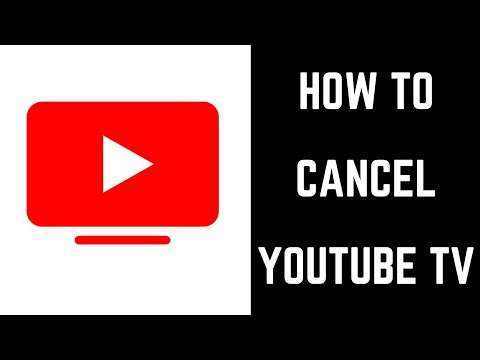
Zawartość
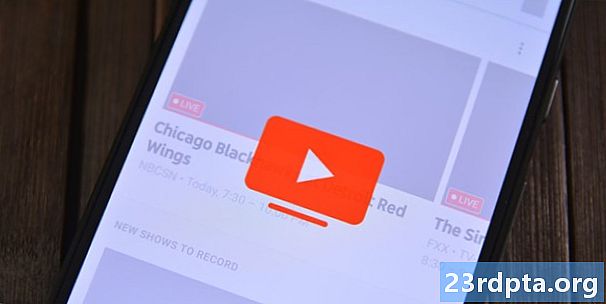
Niedawno Google zwiększył dostępność YouTube TV do docierania do klientów w Stanach Zjednoczonych. Jednak wkrótce po tym rozszerzeniu usługa ogłosiła, że podniesie ceny dla nowych i starszych klientów o 10 do 15 USD.
Czytaj dalej: Oto wszystkie 5 aplikacji YouTube i ich funkcje!
Pomimo nowych kanałów dodanych do usługi telewizji strumieniowej 50 USD miesięcznie może kosztować zbyt wiele. Jeśli tak jest w Twoim przypadku, Google ułatwiło toanuluj subskrypcje YouTube TV.
Oto jak anulować YouTube TV ze smartfona, tabletu lub komputera.
Jak anulować subskrypcję YouTube TV
Krok 1:Otwórz aplikację YouTube TV na urządzeniu mobilnym lub odwiedź tv.youtube.com. Tutaj powinieneś zobaczyć swój awatar powiązany z Twoim kontem Google. Naciśnij tę ikonę, aby przejść do następnego kroku.
Uwaga: Jeśli korzystasz z komputera, po kliknięciu awatara pojawi się wyskakujące okienko. Kliknij „Ustawienia” i przejdź do kroku 3.

Krok 2:Powinieneś teraz być w menu Konta w aplikacji YouTube TV. Zaloguj się na konto Google powiązane z abonamentem YouTube TV, który chcesz anulować. Kiedy będziesz gotowy, wybierz „Ustawienia”.
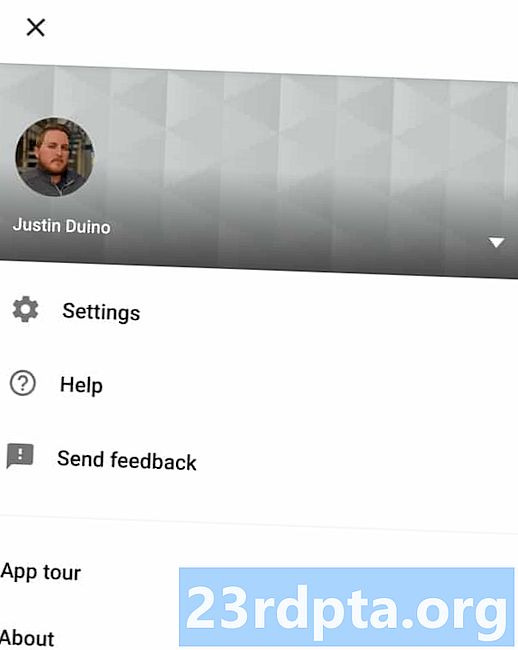
Krok 3:Powinieneś teraz być w menu Ustawienia. Tutaj znajdziesz garść przedmiotów, które pomogą Ci utrzymać konto. Teraz będziesz chciał dotknąć „Członkostwo” znajdującego się na górze listy.
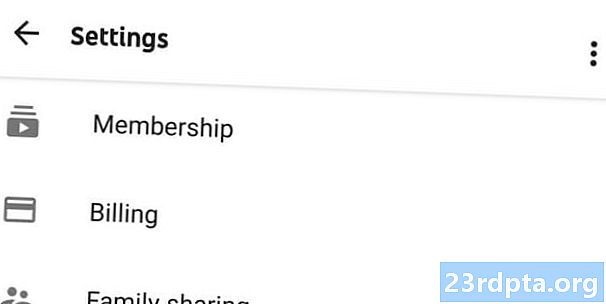
Krok 4:W górnej części menu członkostwa znajdziesz informacje o swoich miesięcznych subskrypcjach telewizyjnych i dodatkowych. Bezpośrednio pod wyborem YouTube TV zobaczysz przycisk „Dezaktywuj członkostwo”. Naciśnij lub kliknij ten przycisk, aby przejść do przodu.

Krok 5:Ponieważ Google nie chce, abyś anulował subskrypcję, będziesz mieć możliwość wstrzymania usługi na kilka tygodni. Po wybraniu tej opcji członkostwo może zostać zawieszone na okres do 24 tygodni. Wybierz przycisk „Wstrzymaj członkostwo”, jeśli chcesz to zrobić.
Uwaga: Po przywróceniu subskrypcji YouTube TV usługa automatycznie skoczy do nowej opłaty 49,99 USD miesięcznie.
Jeśli chcesz kontynuować anulowanie, dotknij lub kliknij „Anuluj” znajdujący się w dolnej części menu.
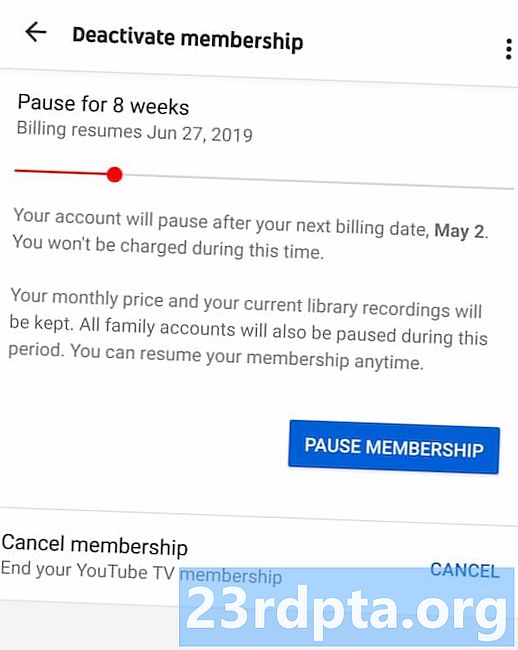
Krok 6:Zanim przejdziesz dalej, Google zapyta Cię, dlaczego anulujesz. Musisz dokonać wyboru, zanim przejdziesz do następnego kroku. Naciśnij przycisk „Dalej” po wybraniu jednej z opcji.

Krok 7:Wreszcie, gdy masz pewność, że chcesz anulować członkostwo, możesz stuknąć lub kliknąć „Anuluj YouTube TV”. Jeśli zmienisz zdanie, możesz nacisnąć „Nieważne”.
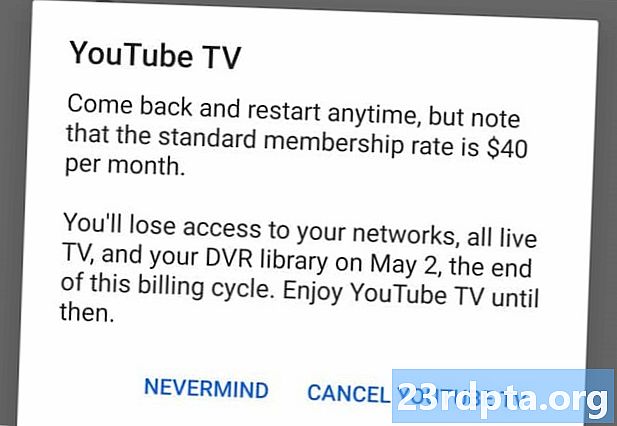
Otrzymasz wiadomość e-mail z potwierdzeniem anulowania. Będzie zawierać szczegółowe informacje na temat tego, jak długo będziesz musiał uzyskać dostęp do usługi telewizyjnej.
Google usunie wszystkie zapisane programy po 21 dniach, ale YouTube TV zapamięta preferencje konta. Jeśli kiedykolwiek zdecydujesz się przywrócić członkostwo, usługa będzie wiedziała, które programy zostały wcześniej nagrane.
Dalej: Jak pobrać muzykę z YouTube i przenieść ją na urządzenie z Androidem


